三星S4无法开机,如何强制刷机修复?
三星S4作为一款经典的安卓机型,即使多年后仍有许多用户在使用,当遇到无法开机的情况时,刷机可能是解决软件故障的有效方法,但刷机操作存在一定风险,需提前做好准备工作并严格按步骤执行,避免导致设备彻底无法使用,以下是三星S4无法开机时的详细刷机流程及注意事项。

刷机前的准备工作
- 备份重要数据:虽然无***常开机,但若设备能进入 Recovery 模式,可尝试通过Recovery备份;若完全无法进入,需提前确认数据无法找回,避免刷机后丢失。
- 下载必要工具:
- 三星S4官方固件:根据设备型号(如I9500、I9505等)从三星官网或可靠第三方站点下载对应版本的ROM包(建议选择官方原厂包,稳定性更高)。
- 刷机工具:如Odin3(Windows版),用于电脑端刷机;确保电脑安装三星USB驱动。
- 电池电量:若设备能开机,确保电量在50%以上;若无法开机,连接充电器操作。
- 开启开发者选项与USB调试:若设备能短暂进入系统,需进入“设置-关于手机”,连续点击“版本号”7次开启开发者选项,再返回“设置-开发者选项”启用USB调试。
- 进入下载模式:完全关机后,同时长按“音量下键+Home键+电源键”,约10秒后进入下载模式(界面显示“Downloading…”),若提示“Allow OEM unlocking?”,选择“音量上键”确认。
刷机详细步骤
(一)通过Odin刷入官方固件
-
安装驱动与运行Odin:在电脑上安装三星USB驱动,解压Odin3.exe并右键以“管理员身份运行”。
-
设备连接与模式确认:用数据线连接手机与电脑,Odin界面左上角应显示“Added”(若显示“Preloader”,需重新安装驱动或更换数据线)。
-
固件文件加载:将下载的官方固件包解压,通过Odin对应按钮添加文件:

- “AP”或“PDA”:选择解压后的“.tar”或“.md5”格式的固件主文件;
- “CP”:选择调制解调器文件(若无则留空);
- “CSC”:选择文件(可选,用于恢复出厂设置);
- “Phone”:留空。 注:部分固件仅需加载AP文件,具体参考固件说明。
-
刷机选项设置:在Odin界面勾选“F. Reset Time”(可选),取消勾选“Auto Reboot”(防止刷机异常时自动重启导致问题)。
-
开始刷机:确认所有设置正确后,点击“Start”按钮,等待进度条走完(约5-10分钟),期间切勿断开数据线或操作设备,完成后,Odin会显示“PASS”,此时手动长按电源键重启手机。
(二)若无法进入下载模式,尝试进入Recovery模式刷机
- 进入Recovery模式:关机状态下,同时长按“音量上键+Home键+电源键”,进入Recovery界面(三星传统Recovery为蓝***面,第三方Recovery如TWRP为彩***面)。
- 清除数据:选择“Wipe data/factory reset”(音量键选择,电源键确认),再选择“Wipe cache partition”。
- 刷入固件:选择“Apply update from external storage”或“Apply update from ADB”,通过数据线将固件包拷贝至手机存储根目录,选择对应文件刷入,完成后选择“Reboot system now”重启。
刷机后常见问题处理
- 卡在开机动画:进入Recovery模式,清除缓存分区(Wipe cache partition),若无效可重新刷入一次固件。
- 基带信号异常:需单独刷入基带文件,通过Odin的“CP”选项加载。
- 无法识别SIM卡:可能因固件版本不匹配,尝试刷入对应CSC文件或恢复出厂设置。
注意事项
- 固件版本必须与设备型号完全匹配,否则可能导致变砖。
- 刷机过程中若出现中断(如断电),需重新进入下载模式再次刷机,避免强行开机。
- 刷机后首次启动较慢,属于正常现象,耐心等待系统初始化完成。
相关问答FAQs
Q1:刷机后无法开机,一直停留在三星LOGO界面怎么办?
A1:可能是固件文件损坏或刷入不完整,解决方法:重新进入下载模式,用Odin重新刷入官方固件(确保文件完整,勾选“F. Reset Time”),若仍无效,尝试更换其他版本固件或联系专业维修点。
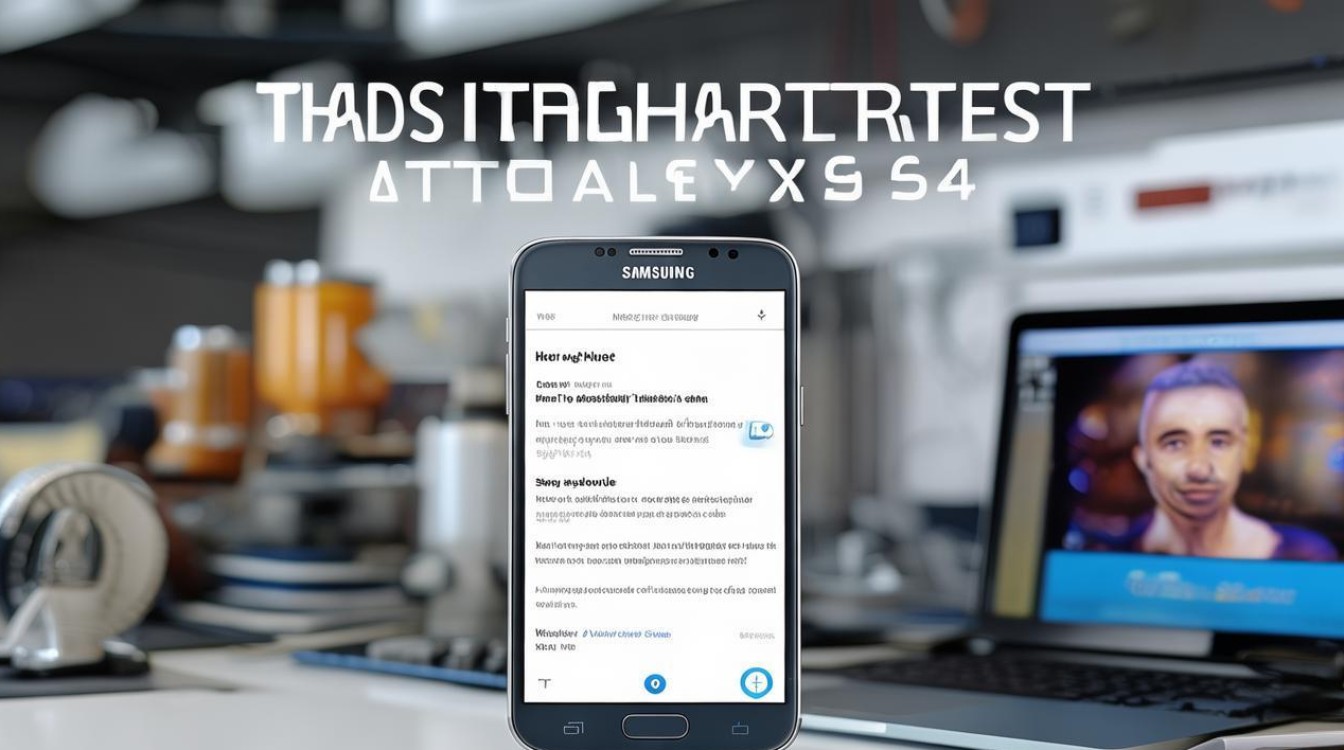
Q2:刷机后WiFi、蓝牙无法使用,如何解决?
A2:通常是由于固件与驱动不兼容导致,可尝试以下步骤:①进入Recovery模式清除缓存;②通过Odin单独刷入对应型号的Modem文件(基带文件);③若问题依旧,刷入完整的官方CSC文件以恢复系统组件。
版权声明:本文由环云手机汇 - 聚焦全球新机与行业动态!发布,如需转载请注明出处。




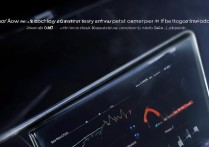







 冀ICP备2021017634号-5
冀ICP备2021017634号-5
 冀公网安备13062802000102号
冀公网安备13062802000102号